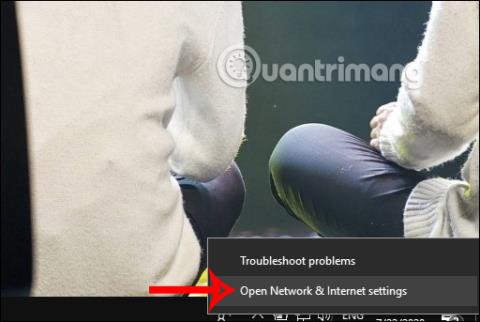Google DNS trenutno je često korištena usluga za povećanje brzine pristupa internetu . S DNS-om Google će povećati sigurnost kada pregledavamo internet, posebno sprječavanje krađe identiteta kroz filtriranje i mogućnost pristupa blokiranim web stranicama.
Sintagma DNS odavno je poznata korisnicima Interneta kao sustav razlučivanja imena, samo sustav koji omogućuje uspostavljanje korespondencije između IP adresa i imena domena. To znači da će DNS prevesti naziv domene u IP adresu za identifikaciju na mreži. Trenutno postoji mnogo kvalitetnih DNS-ova između kojih možemo birati, kao što su Singapore DNS, VNPT DNS, OpenDNS DNS,... od kojih se Google DNS obično koristi. A DNS Google 8.8.8.8 8.8.4.4 koristi mnogo ljudi. Članak u nastavku će vas uputiti kako promijeniti DNS Google 8.8.8.8 8.8.4.4.
Upute za promjenu Google DNS-a 8.8.8.8 i 8.8.4.4
Korak 1:
Na sučelju vašeg računala kliknite na ikonu mrežne veze na programskoj traci i odaberite Otvori centar za mrežu i dijeljenje .

Korak 2:
Zatim prikažite sučelje statusa mreže u Windows postavkama. Pomaknite se prema dolje i kliknite Centar za mrežu i dijeljenje .

Korak 3:
Zatim se odmah prebacujemo na sučelje Centra za mrežu i dijeljenje. Ovdje nastavljate dvostrukim klikom na naziv mreže na koju se povezujete na svom računalu.

Sada prikažite novo sučelje, kliknite na Svojstva .

Korak 4:
Prikazujući novo sučelje, korisnik klikne Internet protokol verzija 4(TCP/IPv4) .

U sučelju svojstava internetskog protokola verzije 4 (TCP/IPv4), odaberite Koristi sljedeću adresu DNS poslužitelja , zatim ispunite odgovarajuće parametre za Google DNS kao što je prikazano u nastavku.
Na kraju kliknite OK za dovršetak. Mreža će se automatski ponovno učitati prema DNS-u koji je Google unio.

Ako koristite IPv6 adresu, odaberite TCP/IPv6 i unesite sljedeće 2 vrijednosti umjesto 8.8.8.8 i 8.8.4.4:
- Preferirani DNS poslužitelj: 2001:4860:4860::8888 (skraćeno) ili 2001: 4860: 4860: 0: 0: 0: 0: 8888 (puna verzija)
- Alternativni DNS poslužitelj: 2001:4860:4860::8844 ili 2001: 4860: 4860: 0: 0: 0: 0: 8844
Osim pristupa ikoni mreže na programskoj traci, možete otići na upravljačku ploču i kliknuti Pregled statusa mreže i zadataka. Zatim također kliknite na naziv mreže i učinite isto kao gore.

Vidi više: